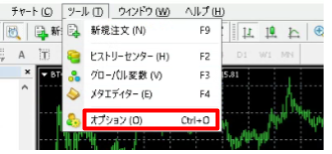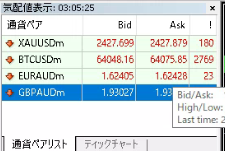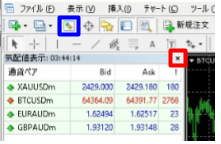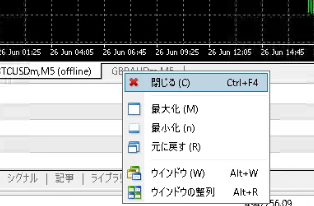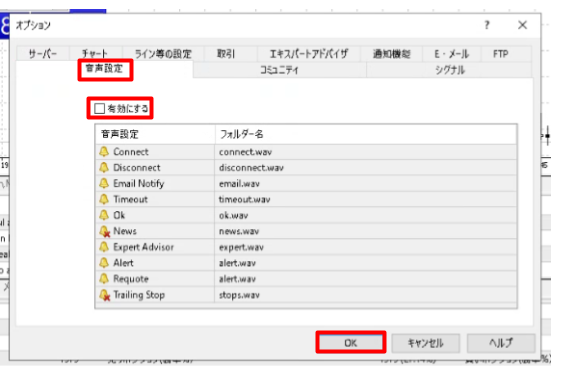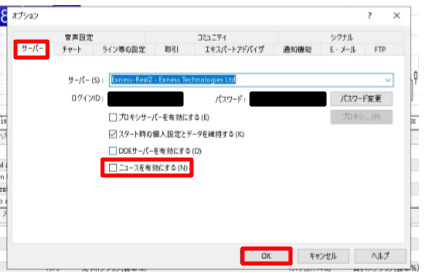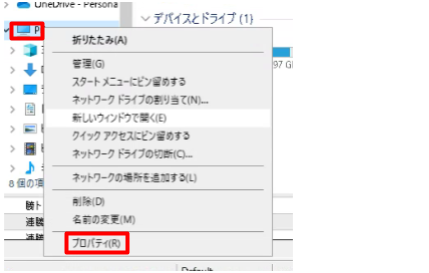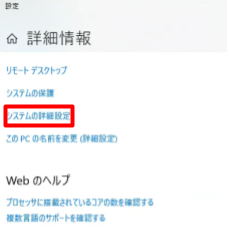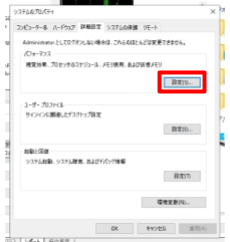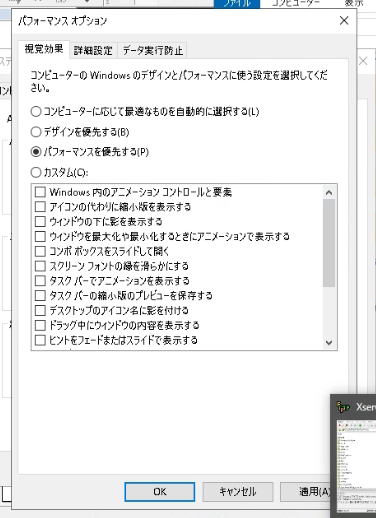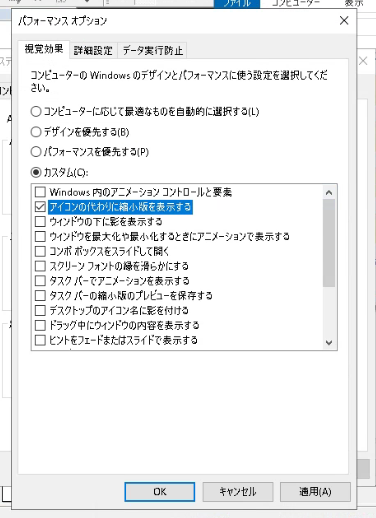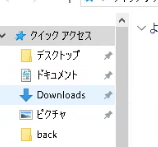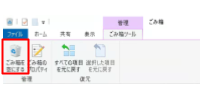<読まれている記事>
杉原です。
EAを動かすMT4では、動作が重くなることで、
・EAの正常動作ができない
・動画視聴や仕事などパソコンで他の作業ができない
このようなネガティブな事態に繋がるケースも少なくありません。
特にEAの正常な動作がされない場合は、せっかく有効なEAを使っていても、本来の収益が出せずに資金を大きく失う危険性も有り得ます。
また、EAを動かしていることでパソコン全体が重くなり、他の作業が一切できなくなると、パソコンの使い道が「EAの稼働のみ」になって、作業用PCを別に購入する費用が発生するなど、費用面でのマイナスも否定できません。
そこで当記事では、EAを稼働させていてもMT4が重くならず軽い動作を維持して、
・EAが正常に動作して本来の収益を得られる
・EA稼働中も同じパソコンを使って動画視聴や仕事など他の作業ができる
このようなメリットを得られるための、様々な設定方法を解説していきます。
そんな設定方法に関して、この記事では細かな点まで追求して効果を発揮するために、
・MT4の設定
・パソコンの設定
この2種類に分類して解説させて頂きました。
1.MT4側の設定〜EAを使ってもMT4を軽くする〜
まずEAは、
・値動きが起こるごと
・新しいローソク足が生成されるごと
に細かな処理をしているため、その処理の膨大さがMT4の重さに繋がります。
さらに、そもそもMT4自体は、値動きが起こるたびに、その値動きをチャートに反映させるため、秒単位で膨大な処理を「常に」行なっているので、そこにEAの処理も加わることで、どうしても動作が重くなるわけです。
そこで、MT4で勝手に行っている「特に必要ない無駄な処理」を止めたり、設定を変えることで、動作の軽量化を実現していきます。
1-1.チャートの最大バー数を必要最小限にする
1つ目の設定は最も効果が実感できるもので、チャートのバー数を最小にする方法です。
MT4の初期設定では、かなりのバー数が設定されていて、チャートを開いているだけでも大きな負担が常に発生していました。
そこで、チャートのバー数を必要な最低限のみに抑えて、MT4の負担を大幅に軽減していきます。
まずは下図のようにMT4の上部から「ツール」→「オプション」の順にクリックしてください。
続いて、下図のように「チャート」のタブを選択して、
・ヒストリー内の最大バー数
・チャートの最大バー数
この2つを両方とも『2000』に変更し、下のOKを押していきます。
この設定によって、MT4内部で常に保存されるバー数による容量を大幅に軽くできるため、大きな軽量化の効果が期待できるわけです。
この『チャートのバー数を最小化すること』が、まず一番に取り組んで頂きたいほど、効果が目に見えて出てくる方法でした。
1-2.通貨ペアの気配値を必要な分だけ表示する
こちらの設定は、下の図にあるように、
・買値(Ask)
・売値(Bid)
と、この2つの差である『スプレッド(図の右端)』を表示している気配値に関しての設定です。
上の図は今見ている銘柄のみに絞って表示して、MT4の負担を少なくしている状態です。
ですが、MT4の初期状態では、大量の通貨ペアが表示されていて、MT4の負担を大きくしています。
負担が大きくなる理由としては、気配値における、
・買値(Ask)
・売値(Bid)
これらは秒単位で変動し、それを常にMT4に取り込み、気配値の表示に反映させ、AskとBidの差であるスプレッドも同時に計算して表示し続けるからです。
つまり、相当な処理が秒単位で常に行われています。
ただ、気配値に表示させる銘柄を、トレード対象(監視対象)にしている銘柄のみにすれば、秒単位で発生している負担を大幅に軽減できるわけです。
そんな気配値の表示数を限定させるには、まずは下図のように気配値の場所で右クリックして「すべて非表示」をクリックします。
「すべて非表示」をクリックすると、現時点で表示しているチャートに関する気配値のみになります。
つまり、チャートを出していない銘柄以外は、気配値に表示されなくなるので、その分だけMT4の負担が一気に軽減されるということです。
1-3.通貨ペアの気配値は必要な時だけ表示する
続いては、気配値の表示を減らした上で行う方法で、そもそも必要のない時は気配値そのものを表示させない方法になります。
要するに、スプレッドの確認をする時だけ気配値を表示させ、それ以外の時は「気配値そのものを閉じる」ことでMT4の負担を減らすわけです。
下図の赤枠で示した×を押せば、気配値が閉じ、青枠の部分をクリックすれば再び気配値が表示されます。
気配値の使い道は、基本的にスプレッドが広がっていないかの確認だと思うので、エントリーする時だけ表示させれば良い話です。
ですので、エントリーの時だけ気配値を表示し、それ以外では常に閉じておけば、秒単位で負担が発生している負担の軽減になっていきます。
1-4.余計なチャートを表示しない
MT4でのチャートの表示には、
・ローソク足情報の取得(始値、安値、高値、終値)
・ローソク足の情報に沿ってチャートを表示
このような処理が秒単位で発生して、それが大きな負担になっています。
さらにインジケーターの表示やラインの描画も加わると、その負担は倍々に大きくなりかねません。
そのため、まずはトレードに使わないチャートをすべて閉じてしまうことを推奨していました。
チャートの表示を最小限にすれば、その分だけ単純にMT4の負担が大幅に減るからです。
余計なチャートの閉じ方は、下図のように該当するチャートのタブ部分をクリックして「閉じる」を押します。
逆に、チャートを開くには、下図のように気配値で表示したい銘柄を右クリックして「チャート表示」をクリックすればOKです。
1-5.余計なインジケーターやラインは表示しない
使うインジケーターの機能にも左右されるものの、基本的にインジケーターは過去〜現時点における膨大なローソク足の情報から、様々な計算を常に行なうため、相応の負担が発生しています。
また、引いたラインに関しても、表示したままでは、MT4の負担が増えることは避けられません。
そのため、必要のない、
・インジケーター
・ライン
これらは全て非表示にして、MT4の負担を減らすことが有効です。
ラインもインジケーターも共通して、削除したいものを右クリック→削除で簡単に消していけます。
1-6.音声設定を無効にする
MT4には音声で様々な通知を行う設定が、初期状態でONになっています。
その音声での通知によるMT4への負担も決して少なくありません。
そこで、MT4にある音声設定そのものを無効にして負担を少しでも軽減していくのが、この設定になります。
まずは以下のように「ツール」→「オプション」の順にクリックしてください。
続いて、下図のように「音声」というタブを選択して「有効にする」のチェックを外し、OKを押します。
以上で、音声関連の通知を無効にできました。
ただ、これは決して効果が高いわけではなく、やった方が良いというレベルの設定で優先度は高くありません。
ですので、もしご自身が音声通知は欲しいという場合は、この設定は見送って、他の設定を行う方針が良いと思います。
1-7.MT4関連のニュースを無効にする
次の設定は、MT4に自動で入ってくるニュースを無効にすることです。
実際のところ、勝手に入ってくるニュースには、特に必要性がないので、無効にしても問題はありません。
まずは「ツール」→「オプション」の順にクリックします。
次は下図のように「サーバー」というタブを選択して「ニュースを有効にする」というチェックを外してOKを押します。
以上で、勝手にニュースが受信されて負担が増えることを避けられます。
そのため、特に理由がない限りは、このチェックは外さない方が良いです。
1-8.再表示用に削除済チャートを保存しない
MT4側で行う設定の最後がこちらです。
特に必要性のない機能なので、負担を少しでも減らすために、理由がない限りは行なった方が良い設定になります。
まずは先ほどと同じように「ツール」→「オプション」をクリックしてください。
続いて下図のように「チャート」のタブを選択した上で「再表示用に削除済チャートを保存」のチェックを外してOKを押せば終了です。
先ほどの音声設定と同じように、決して効果は高くはないものの、小さな積み重ねによりMT4の軽量化効果は大きくなっていくので、特に理由がない限りは一度きりの作業なので面倒と思わずに設定してしまう方が良いと思います。
2.パソコン側の設定〜EAを使ってもMT4を軽くする〜
ここまで解説してきたMT4側の設定とは別に、そもそもパソコン側で行う設定を解説していきます。
このパソコン側で行う設定は、EAやMT4に関係なく、パソコンそのものを高速化/軽量化していくので効果は絶大です。
2-1.不要なアプリケーションを閉じる
まずは必要のないアプリケーションを閉じることで、パソコンの負担を大幅に軽減させる方法です。
EAを動かすMT4はどうしても閉じるわけにはいかないですが、それ以外、パソコンで何か作業を行うのであれば、その作業に不要なアプリは開きっぱなしにせず閉じることで、常に発生するパソコンの負担が減ります。
そもそも大抵のアプリは開いているだけでも、相応の負担がパソコンにかかるからです。
極端な話ですが、1つのパソコン上で、
・DVDを再生
・YouTube動画を再生
・Netflixで動画を再生
・EAをMT4で稼働
・ワードやエクセルで作業
このような使い方をすれば、いくらEAを稼働させるMT4を軽量化の設定を行なっても、パソコンは重くなってしまいます。
少なくとも、動画や音声の再生は1つにした上で、何かしらの作業を行うとしても、作用に不要なアプリであれば閉じておく方が無難です。
2-2.ブラウザのタブを開き過ぎない
Google Chromeなどのネット閲覧に使うブラウザは、かなりの負担がパソコンにかかります。
そんなブラウザは下図のように、いくつもタブを開いて、複数のサイトへのアクセスを同時に行うことが可能です。
ただ、このようにタブを開きすぎると、開いたタブの数だけパソコンへの負担が倍々に増えることは避けられません。
そのため、今使うタブ以外は基本的に閉じた方が、パソコンへの負担を大幅に軽減できるということです。
2-3.ブラウザのキャッシュをクリアにする
ブラウザのタブを開きすぎないように注意しても、キャッシュと言われるブラウザの機能を定期的にクリアにしないと、ブラウザが常に働きすぎてパソコンへの大きな負担になりかねません。
キャッシュは一度訪れたサイトの情報をブラウザに保存しておくもので、二度目以降にアクセスした際に、キャッシュの情報を使ってアクセス速度を速めることが仕組み。
そんなキャッシュは、定期的にクリア(消去)しないと、どんどん溜まっていき、ブラウザを重くし、それがパソコンへの負担に繋がるわけです。
そこで、長くても月1、できるなら週1回のペースで、ブラウザのキャッシュをクリアすることを推奨していました。
キャッシュをクリアする方法は、どのブラウザも大抵が共通して「履歴」という項目から全て削除を選択すれば、数秒程度で完了します。
もし不明な場合は、ご自身が使用中のブラウザにおける最新の方法があるはずなので「お使いのブラウザ名 キャッシュ 削除」などで検索してみてください。
2-4.Windowsのパフォーマンス優先にする
まずはエクスプローラーを開いた上で、下図のように「PC」という右側の項目を右クリックして「プロパティ」を開いてください。
続いて下図のように「システムの詳細設定」を選択します。
すると、下図のような画面が出てくるので、システムというタブの中にある「設定」を選択します。
次に、下図のように「パフォーマンスを優先する」を選択します。
そして、下図のように「アイコンの代わりに縮小版を表示する」というチェックを入れてください。
上図のチェックを入れると、先ほど選択した「パフォーマンスを優先する」という項目が、自動的に「カスタム」に変更されますが問題ありません。
この設定によって、無駄にキレイな画面表示を抑える代わりに、パソコンの負担を大きく削減できるので、とてもオススメの設定です。
2-5.容量をできるだけ空ける
次に紹介する軽量化の設定は、パソコン容量を空けることです。
動画や画像をはじめ、何かをパソコンにダウンロードしたり保存すると、どんどんパソコン容量が小さくなります。
そんな容量が少なくなればなる程、少しずつパソコンへの負担が大きくなってしまうので、容量をできる限り空ける方が得策です。
そのためのパソコン容量を空ける方法は、下図のようにエクスプローラーから左側にある「Download(ダウンロード)」をクリックして、表示されるダウンロード済みファイルから消したいファイルを削除していきます。
ただ、単純にファイルを削除しただけでは、容量を空けることはできません。
ファイルの削除は「ゴミ箱」にファイルを移動しただけで、まだゴミ箱にファイルが存在するからです。
ですので、削除したいファイルを完全に消して、しっかり容量を空けるには、デスクトップなどにあるゴミ箱をダブルクリックして開き、下図のように上のメニューから「ゴミ箱ツール」を選択し「ゴミ箱を空にする」をクリックします。
このようにゴミ箱を空にして、やっとパソコン容量を軽くして、処理の軽量化に繋がっていきます。
まとめ〜EAを動かすMT4を軽量化する方法〜
以上、EAを稼働させるMT4を軽くさせて、EAを正常動作させつつ、他の作業も同じパソコンで行うための設定を、
・MT4側
・パソコン側
この2つに分けて解説いたしました。
以下が、各設定のまとめです。
【1.MT4側】
- 1-1.チャートの最大バー数を必要最小限にする
- 1-2.通貨ペアの気配値を必要な分だけ表示する
- 1-3.通貨ペアの気配値は必要な時だけ表示する
- 1-4.余計なチャートを表示しない
- 1-5.余計なインジケーターやラインは表示しない
- 1-6.音声設定を無効にする
- 1-7.MT4関連のニュースを無効にする
- 1-8.再表示用に削除済チャートを保存しない
以上がMT4側の設定で、下がパソコン側の設定になります。
【2.パソコン側】
- 2-1.不要なアプリケーションを閉じる
- 2-2.ブラウザのタブを開き過ぎない
- 2-3.ブラウザのキャッシュをクリアにする
- 2-4.Windowsのパフォーマンス優先にする
- 2-5.容量をできるだけ空ける
以上、全部で13項目で少なくはないはないものの、どれもEAをMT4で動かす上で、パソコンの軽量化に役立つ設定ばかりです。
また、
2-2.ブラウザのタブを開き過ぎない
2-3.ブラウザのキャッシュをクリアにする
こちらを除いて、どれも一度きりの設定のみで効果を発揮するので、ぜひ試してみてください。
この記事で紹介した設定を行えば、EAの正常動作によって得られるはずの収益を逃さずに得られるだけではなく、EAを稼働させるパソコンでも別の作業を行えるはずです。
ぜひ参考にして頂ければと思います。
本ブログ『専業FXデイトレーダーの会』では、デイトレード専業で勝ち続けるべく有益な情報を発信しています。
宜しければ、他の関連記事もあわせてお読みになってみてください。